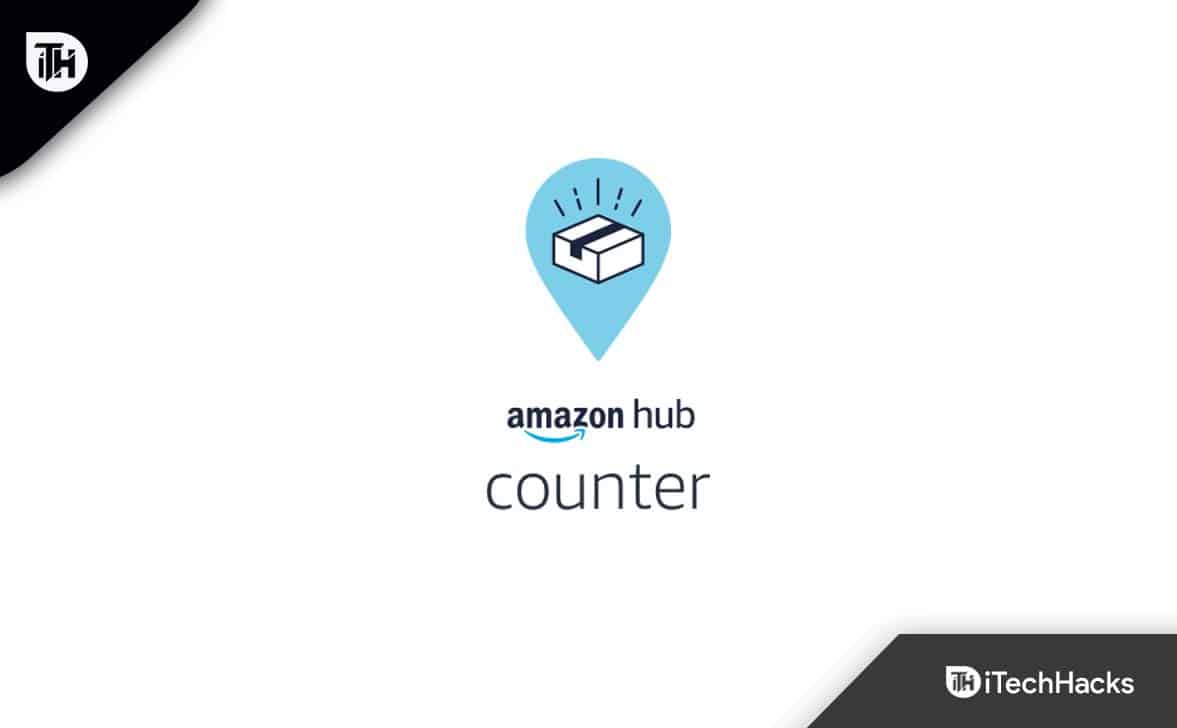Κάθε πρόγραμμα περιήγησης προσφέρει την επιλογή προσαρμογής της αρχικής σελίδας ή της σελίδας νέας καρτέλας. Στο Google Chrome, αυτή η επιλογή βρίσκεται κάτω δεξιά στη σελίδα. Ωστόσο, εάν τοΛείπει το κουμπί προσαρμογής του Chrome, ορίστε πώς να το επαναφέρετε.
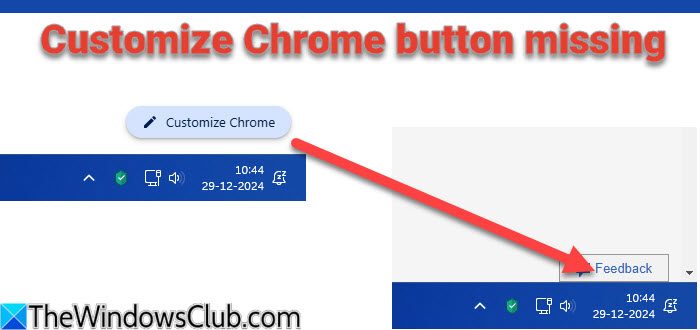
Οι παρακάτω λύσεις θα σας βοηθήσουν να επαναφέρετε τοΠροσαρμόστε το Chromeκουμπί:
- Ορίστε το Google ως την προεπιλεγμένη αναζήτηση
- Προσαρμόστε το Chrome
- Συνδεθείτε με έναν Λογαριασμό Google
- Καταργήστε οποιαδήποτε επέκταση σελίδας νέας καρτέλας.
Πώς να επιστρέψετε στο κουμπί Προσαρμογή του Chrome
1] Ορίστε το Google ως την προεπιλεγμένη αναζήτηση
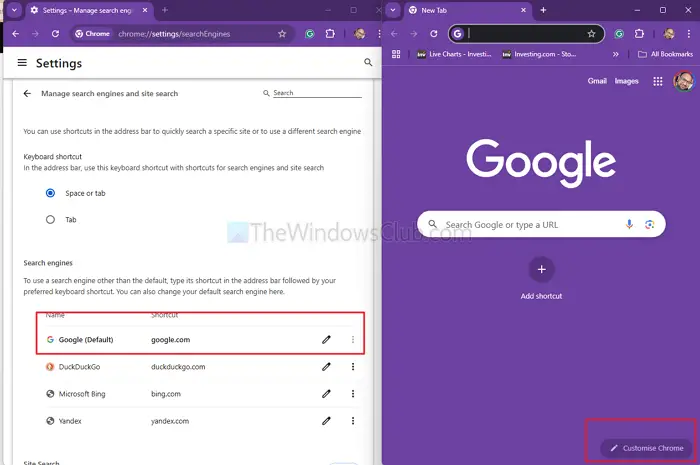
Πρέπει να ορίσετε την Αναζήτηση Google ως την προεπιλεγμένη αναζήτηση για να εμφανιστεί το κουμπί Προσαρμογή του Chrome κάτω δεξιά.
Μεταβείτε στοchrome://settings/searchκαι αλλάξτε το σε Αναζήτηση Google. Το κουμπί θα εμφανιστεί αμέσως μόλις ανοίξετε τη νέα καρτέλα.
Αυτό συμβαίνει επειδή κάθε μηχανή αναζήτησης που ορίζετε ως προεπιλογή έχει τον τρόπο της να προσαρμόζει τη σελίδα της νέας καρτέλας. Το ίδιο συμβαίνει όταν δοκιμάζετε το Bing, το DuckDuck Go ή άλλα.
Ανάγνωση:
2] Προσαρμόστε την εμφάνιση του Chrome
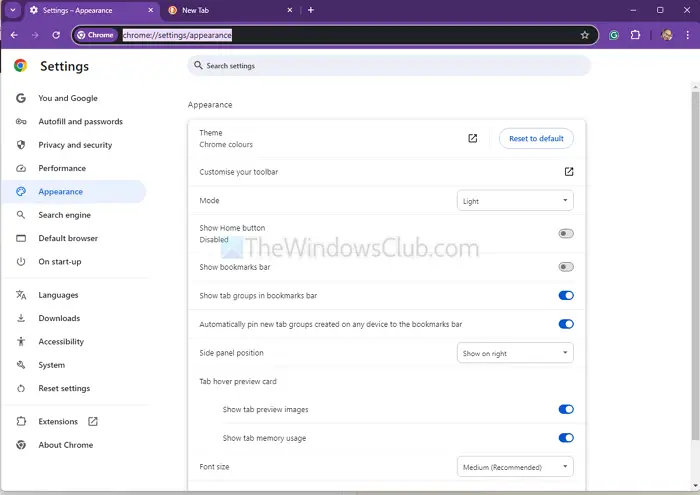
Εάν έχετε το Google ως προεπιλεγμένη αναζήτηση και εξακολουθείτε να μην μπορείτε να δείτε την επιλογή, μπορείτε να μεταβείτε στοchrome://settings/appearanceκαι προσαρμόστε το. Ωστόσο, μερικά πράγματα θα είναι περιορισμένα εκτός και αν αλλάξετε την αναζήτηση.
3] Συνδεθείτε με έναν Λογαριασμό Google
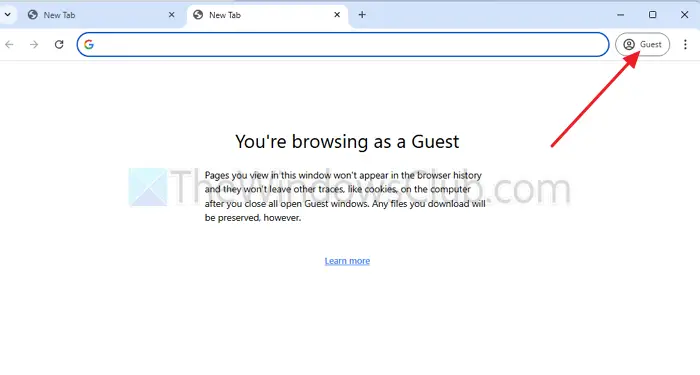
Εάν χρησιμοποιείτε το Chrome χωρίς να συνδεθείτε στον Λογαριασμό σας Google ή να εισέλθετε, δεν υπάρχει τρόπος να το προσαρμόσετε.
Πατήστε το εικονίδιο Επισκέπτης επάνω δεξιά ή το εικονίδιο που μοιάζει με λογαριασμό και, στη συνέχεια, συνδεθείτε με τον Λογαριασμό σας Google. Πατήστε τοCtrl + Tab, και θα πρέπει να δείτε το κουμπί Προσαρμογή του Chrome.
Εάν είστε ήδη συνδεδεμένοι, αποσυνδεθείτε και, στη συνέχεια, συνδεθείτε ξανά στον λογαριασμό Google. Θα πρέπει να σας βοηθήσει.
Ανάγνωση:
4] Καταργήστε οποιαδήποτε επέκταση σελίδας νέας καρτέλας
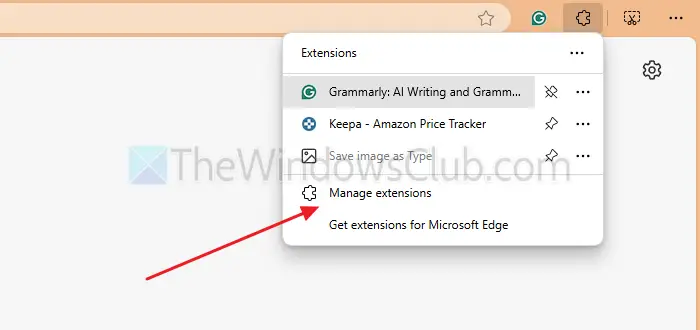
Πολλές επεκτάσεις σας το επιτρέπουν. Μερικές φορές, οι επεκτάσεις το κάνουν χωρίς επιβεβαίωση. Για να το διορθώσετε, πρέπει να ελέγξετε τη λίστα με τις επεκτάσεις και να απενεργοποιήσετε όλες τις επεκτάσεις που ελέγχουν τη σελίδα της νέας καρτέλας:
- Ανοίξτε το Chrome και κάντε κλικ στο εικονίδιο Επεκτάσεις στην επάνω δεξιά γωνία
- Απενεργοποιήστε την εναλλαγή για προσφορά για την επέκταση, η οποία θα μπορούσε να προκαλεί το πρόβλημα.
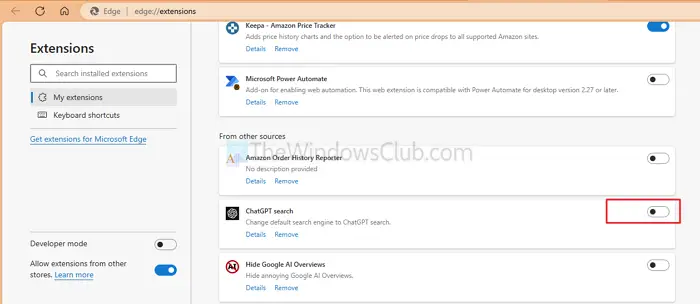
- Κάντε επανεκκίνηση του Chrome και ελέγξτε εάν το πρόβλημα έχει επιλυθεί.
Ελπίζω αυτό να βοηθήσει.
Είναι απαραίτητο το κουμπί Προσαρμογή του Chrome;
Όχι, το κουμπί προορίζεται κυρίως για εξατομίκευση και δεν επηρεάζει τη βασική λειτουργικότητα του προγράμματος περιήγησης. Επομένως, εάν θέλετε να μεταβείτε στο σχέδιο Νέα καρτέλα, λειτουργεί καλά.
Μετά την ενημέρωση του προγράμματος περιήγησης, μπορώ να πάρω το κουμπί "Προσαρμογή Chrome";
Ναι, η ενημέρωση του Chrome ή η εναλλαγή στο προεπιλεγμένο θέμα ενδέχεται να επαναφέρει το κουμπί, καθώς επηρεάζεται από προσαρμοσμένες διαμορφώσεις ή πειραματικές λειτουργίες.